Բովանդակություն
Եթե փնտրում եք ինչպես կիրառել հաշվապահական հաշվառման համարի ձևաչափը , ապա դուք ճիշտ տեղում եք: Այս հոդվածում մենք կփորձենք քննարկել, թե ինչպես կիրառել հաշվապահական հաշվառման համարի ձևաչափը Excel-ում:
Ներբեռնեք Practice Workbook
Applying Accounting Number Format.xlsxԻ՞նչ է հաշվառման համարի ձևաչափը:
Հաշվային համարի ձևաչափը նման է արժույթի ձևաչափին և անհրաժեշտության դեպքում կարող է կիրառվել թվերի վրա: Հաշվապահական հաշվառման ձևաչափի և արժույթի ձևաչափի միջև տարբերությունն այն է, որ Հաշվապահական ձևաչափը դնում է դոլարի նշանը, օրինակ, բջջի ձախ ծայրում և ցուցադրում զրո որպես գծիկ: Այսպիսով, եկեք նայենք մի պարզ օրինակի, որպեսզի տեսնենք, թե ինչպես կիրառել Հաշվապահական համարի ձևաչափը Excel-ում:
Excel-ում հաշվապահական համարի ձևաչափը կիրառելու 4 եղանակ
Excel-ում: առաջարկում է հաշվապահական հաշվառման համարի ձևաչափը կիրառելու տարբեր եղանակներ: Դա քննարկելու համար մենք ստեղծել ենք Հիմնական միջոցների տվյալների հավաքածու անվանումով տվյալների հավաքածու, որը ներառում է սյունակների վերնագրերը որպես Ակտիվների տեսակ և Գումար : Տվյալների հավաքածուն այսպիսին է:

1. Օգտագործելով Number Ribbon Group
Սկզբնական մեթոդում մենք կարող ենք օգտագործել Number ժապավենը խումբ՝ հաշվառման ձևաչափը կիրառելու համար:
Մենք պետք է փոխենք արժեքների ձևաչափի տեսակը Գումարի սյունակում :

Քայլեր.
- Սկզբում ընտրեք այն բջիջները, որոնք ցանկանում ենք փոխել: Այս դեպքում դա C5:C10 է:
- Երկրորդ, անցեք Տուն > սեղմեք բացվող դոլար նշանը > ընտրեք $ անգլերեն (Միացյալ Նահանգներ) կամ այստեղից կարող եք ընտրել ցանկացած տարբերակ:
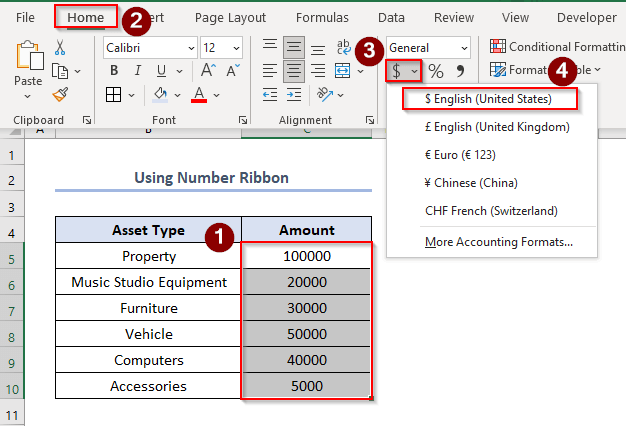
Հետևաբար, մենք կտեսնենք, որ բոլոր թվանշանները փոխվել են հաշվառման ձևաչափի:

Կարդալ ավելին. Ինչպես ձևաչափել համարը VBA-ով Excel-ում (3 մեթոդ)
2. Բացվող ընտրացանկից օգտվելը
Բացվող ընտրացանկից օգտվելը հաշվապահական հաշվառման ձևաչափը կիրառելու ևս մեկ տարբերակ է:
- Սկզբում ընտրեք տիրույթը:
- Երկրորդ, գնացեք Տուն > սեղմեք բացվող տարբերակը , որը ցույց է տրված նկարում > ընտրեք Հաշվապահություն ։

- Ի վերջո, արժեքների հաշվառման ձևաչափը կլինի այսպիսին։

Կարդալ ավելին. Ինչպես ավելացնել արժույթի նշան Excel-ում (6 եղանակ)
3. Օգտագործելով ֆորմատի բջիջներ
Մենք կարող ենք նաև ուղղակիորեն օգտագործել Ձևաչափել բջիջները տարբերակը: Այս մեթոդը նույնպես շատ հեշտ է օգտագործել:
Քայլեր. -սեղմեք տիրույթի վրա > ընտրեք Ձևաչափել բջիջները ։

- Ի վերջո, կհայտնվի Ձևաչափել բջիջները պատուհանը։
- Երրորդ, անցեք Թիվ > ընտրել Հաշվապահական հաշվառում > սահմանեք 2 Տասնորդական տեղ վանդակում > ընտրեք $ որպես Սիմվոլ ։
- Չորրորդ, սեղմեք Լավ ։
Նշում. Նաև կարող եք սեղմել CTRL + 1 ՝ բացելու Ձևաչափման բջիջները երկխոսության տուփ:
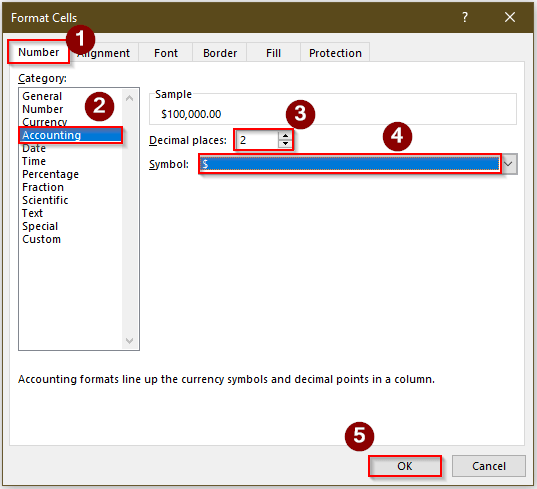
Հետևաբար, մեր ցանկալի հաշվապահական ձևաչափը կլինի այսպիսին:
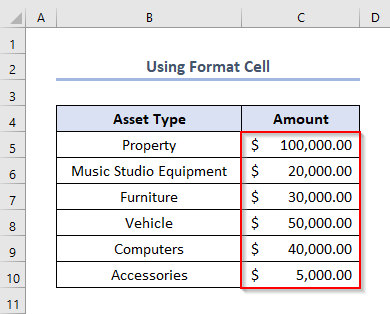
Կարդալ ավելին․ Excel 2 տասնորդական վայրեր առանց կլորացման (4 արդյունավետ եղանակ)
4. Ստեղնաշարի դյուրանցում
Excel-ն ունի հիանալի ստեղնաշարի դյուրանցում հաշվապահական հաշվառման ձևաչափը կիրառելու համար:
Ենթադրենք, մենք պետք է կիրառենք հաշվառման ձևաչափ ստորև ներկայացված բջիջներում:

- Նախ, մենք պետք է ընտրենք միջակայքը:
- Երկրորդը, մենք պարզապես պետք է սեղմենք ALT + H + A + N + ENTER :
Արդյունքում մենք կգտնենք մեր հաշվապահական ֆորմատը ընտրված միջակայքը:
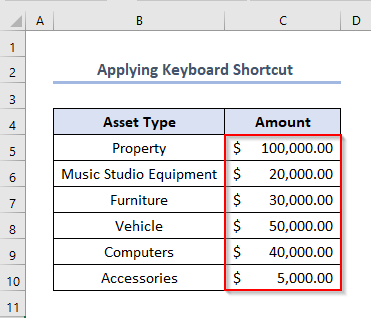
Կարդալ ավելին. Ինչպես անհատականացնել համարի ձևաչափը Excel-ում մի քանի պայմաններով
Նմանատիպ ընթերցումներ
- Ինչպես օգտագործել թվերի ձևաչափի կոդը Excel-ում (13 եղանակ)
- Օգտագործեք հեռախոսահամարի ձևաչափը Excel-ում (8 օրինակ)
- Ինչպես կլորացնել համարները 5-ի մոտակա բազմապատիկին Excel-ում
- Թիվը փոխարկել տոկոսի Excel-ում (3 Արագ ուղիներ)
- Ինչպես տ o Փոխել միջազգային համարի ձևաչափը Excel-ում (4 օրինակ)
Կիրառել հաշվապահական համարի ձևաչափը ընտրված բջիջներին
Երբեմն մեզ անհրաժեշտ է հաշվապահական ֆորմատ կիրառել որոշ ընտրված բջիջների համար . Սա նույնպես հեշտ է օգտագործել: Մենք պարզապես պետք է ընտրենք մի քանի ցանկալի հստակ բջիջներ միաժամանակ: Ենթադրենք, որ մենք պետք է կիրառենք հաշվառման ձևաչափը C6, C8 և C9: բջիջներ:

Քայլեր.
- Սկզբում ընտրեք C6, C8 և C9 բջիջները միաժամանակ պահած CTRL ստեղնը ։
- Երկրորդը, աջ սեղմեք ընտրված բջիջներից որևէ մեկի վրա։
- Երրորդ, ընտրեք Ձևաչափել բջիջները :

- Չորրորդը, գնացեք Թիվ > ընտրել Հաշվապահական հաշվառում > սահմանեք 2 Տասնորդական տեղ վանդակում > ընտրեք $ որպես Սիմվոլ ։
- Հինգերորդը սեղմեք Լավ ։
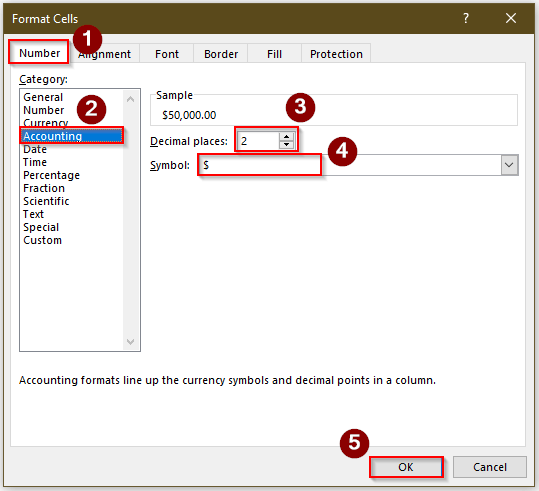
Ի վերջո, մենք կտեսնենք, որ հաշվառման ձևաչափը ավելացվում է միայն ընտրված բջիջներին:

Կարդալ ավելին. Ինչպես կլորացնել մինչև տասնորդական թվեր Excel-ում (5 պարզ եղանակ)
Կիրառել հաշվապահական համարի ձևաչափը 0 թվանշանով տասնորդականից հետո
Եթե ցանկանում ենք կիրառել Հաշվապահական համարի ձևաչափ Տասնորդականից հետո 0 նիշ, Excel-ը մեզ առաջարկում է դա անելու մի քանի եղանակ:
Այստեղ մենք արդեն կիրառել ենք հաշվապահական թվերի ձևաչափը բջիջներում C5:C10 ` հետևելով նկարագրված մեթոդներից որևէ մեկին: վերևում: Մենք պարզապես պետք է ջնջենք տասնորդականից հետո թվանշանները:

Մի բան, որ մենք կարող ենք անել այն է, որ մենք պարզապես պետք է փոխենք Տասնորդական տեղը տուփը <1-ի:>0 Ձևաչափել բջիջները վանդակում:
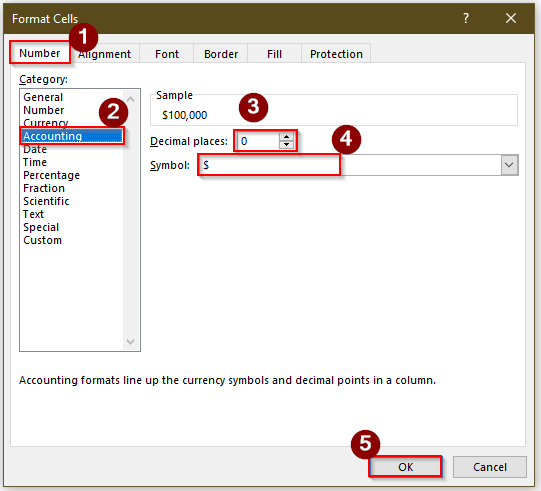
Եվ OK սեղմելուց հետո կտեսնենք, որ կան 0 նիշ տասնորդական տեղից հետո:
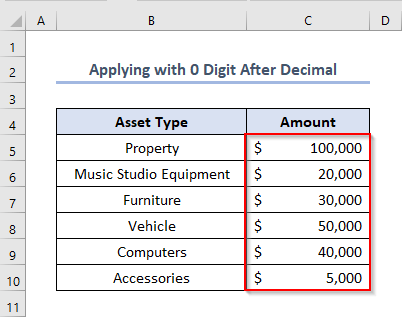
Այլընտրանքով, մենք կարող ենք դա անել այլ կերպ, որ մենք պարզապես պետք է ընտրենք տիրույթը և սեղմենք պատկերակընշված է Թիվ վանդակում: Սեղմումների քանակը պետք է հավասար լինի տասնորդական թվանշանների թվին:

Կարդալ ավելին. Excel-ի կլոր 2 տասնորդական վայրերով Հաշվիչ)
Եզրակացություն
Մենք կարող ենք շատ հեշտությամբ կիրառել հաշվապահական թվերի ձևաչափը, եթե ճիշտ ուսումնասիրենք այս հոդվածը։ Խնդրում ենք ազատ զգալ այցելել մեր պաշտոնական Excel ուսուցման հարթակ ExcelWIKI հետագա հարցումների համար:

